:quality(80):format(jpeg)/posts/2019-04/22/featured-706375affb5dc7058c1502e32afb75ad_1555915355-b.jpg)
Kita tahu flashdisk, hard disk eksternal adalah penyimpanan eksternal praktis yang biasa digunakan untuk memindahkan atau mencadangkan dokumen.
Biasanya sih pengguna baru yang beralih dari Windows ke komputer Mac bakalan bingung gimana caranya format flash disk atau hard disk di komputer Mac.
Sebenarnya caranya gampang banget. Cuman kalau gak biasa ya gak tahu, kalau begitu yuk kita simak cara format flashdisk di Mac berikut ini.
Cara format flashdisk di Mac
:quality(80):format(jpeg)/entries/2019-04/22/7668-1-742356b7dc1bb5942ebb00bba65acf12.jpg) Format flashdisk di Mac (golepi.com)
Format flashdisk di Mac (golepi.com)
1. Kamu buka deh aplikasi Disk Utility, caranya kamu cari folder Applications – Utilities atau gunakan bantuan Spotlight gengs.
2. Nanti kamu akan menemukan di bawah tentang tampilan Disk Utilities di OS x EI Capitan, Sierra atau High Sierra. Di bagian sidebar, tekan flashdisk atau media penyimpanan yang akan kamu format.
3. Setelah itu tekan tombol Erase doi bagian atas.
4. Pilih nama dan format yang bakalan digunakan. Berikut penjelasannya.
- Mac OS Extended (Journaled): Format standar yang digunakan komputer Mac. Wajib digunakan untuk media penyimpanan eksternal yang akan dijadikan Time Machine Backup. Namun format ini tidak mendukung komputer Windows, perlu aplikasi tambahan dari pihak ketiga. Format ini juga biasa disebut HFS+.
- Mac OS Extended (Case Sensitive, Journaled): Sama dengan penjelasan sebelumnya, namun format ini punya cara mendeteksi nama dokumen yang sensitif terhadap jenis huruf. Dokumen atau folder dengan nama “MakeMac” dan “makemac” akan dibaca sebagai 2 hal yang berbeda. Tidak semua aplikasi pihak ketiga mendukung format Mac OS Extended (Case Sensitive, Journaled).
- MS-DOS (FAT): Format universal untuk media penyimpanan eksternal yang bisa digunakan pada komputer Mac dan Windows. Namun format ini tidak mendukung media dengan kapasitas penyimpanan lebih dari 32GB. Selain itu FAT juga tidak mendukung penyimpanan sebuah dokumen dengan ukuran di atas 4GB.
- ExFAT: Format universal terbaru yang bisa bekerja di media penyimpanan di atas 32GB dan mendukung dokumen di atas 4GB. Format ini biasa dipakai untuk kartu memori di kamera digital, SSD atau hard disk eksternal yang sudah menggunakan teknologi nirkabel.
- APFS: Format baru dari Apple untuk perangkat Flash Storage (SSD) yang hanya bekerja di MacOS High Sierra.
:quality(80):format(jpeg)/entries/2019-04/22/7668-3-742356b7dc1bb5942ebb00bba65acf12.jpg) Format flashdisk di Mac (grid.id)
Format flashdisk di Mac (grid.id)
Setelah itu pilihlah skema yang bakalan digunakan, berikut penjelasannya:
- GUID Partition Map: Digunakan untuk semua komputer Mac dengan CPU Intel.
- Master Boot Record: Digunakan untuk partisi yang mendukung Windows, FAT atau exFAT.
- Apple Partition Map: Digunakan untuk mendukung komputer Mac lawas, masih menggunakan CPU Power PC.
5. Setelah selesai dengan semua pengaturan, tekanlah kembali tombol Erase untuk menjalankan proses format tersebut.
:quality(80):format(jpeg)/entries/2019-04/22/7668-4-742356b7dc1bb5942ebb00bba65acf12.jpg) Cara format flashdisk di Mac (grid.id)
Cara format flashdisk di Mac (grid.id)
Jadi begitulah cara format flashdisk di Mac yang bikin bingung banyak orang. Pelajari dan sebenarnya cara itu gampang kan?
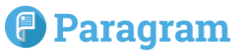
:quality(80):format(jpeg)/posts/2026-01/06/featured-a5bb11bb295f09efda638dac9337ffbd_1767679841-b.jpg)
:quality(80):format(jpeg)/posts/2026-01/02/featured-5e91b7c581594a590dc9c2a94f09aa26_1767328690-b.jpg)
:quality(80):format(jpeg)/posts/2025-12/29/featured-0bacba1bd23efc9b57b02cbb00b95643_1766973014-b.jpg)
:quality(80):format(jpeg)/posts/2025-12/29/featured-4a5a7e48aa93d674549f69fcbb39432d_1766957966-b.jpg)
:quality(80):format(jpeg)/posts/2025-12/15/featured-ea39d9cc7fa191f8588c6cfe78f95b87_1765769961-b.jpg)
:quality(80):format(jpeg)/posts/2025-12/14/featured-739de26319593fbe8f4cfd8f788ef8de_1765721420-b.jpg)
:quality(80):format(jpeg)/posts/2025-12/14/featured-54419eb087f09d6b1089bae3a2b820f4_1765721330-b.jpg)
:quality(80):format(jpeg)/posts/2025-12/14/featured-6465e2c3fd737c88b941729427a3cf70_1765671267-b.jpg)
:quality(80):format(jpeg)/posts/2025-12/13/featured-b31cc98158d340a8fdc3227c8cb28488_1765606412-b.jpg)
:quality(80):format(jpeg)/posts/2025-12/13/featured-6b74a7ee84d3ed8ac9a3a968caf6dac9_1765606478-b.jpg)
:quality(80):format(jpeg)/posts/2025-12/12/featured-6ebcd5e7734f304a997bf7dbaadc04bb_1765530574-b.jpg)
:quality(80):format(jpeg)/posts/2025-12/07/featured-273b7a74640e55da4ef9b192884f38a2_1765083471-b.jpg)
:quality(80):format(jpeg)/posts/2026-01/11/featured-67bb3f6f0703d3f44f353eb3c4a6fae2_1768075581-b.jpg)
:quality(80):format(jpeg)/posts/2024-08/13/featured-ffee86284ac413c3a3db3736403bc4db_1723527589-b.jpg)
:quality(80):format(jpeg)/posts/2026-01/02/featured-2b7f0d4dc97c3c6512d077d2ec0e6dd1_1767336402-b.jpg)
:quality(80):format(jpeg)/posts/2026-01/02/featured-52fea141fd24ae237a6b93a0d7406f66_1767337104-b.jpg)
:quality(80):format(jpeg)/posts/2025-12/16/featured-f0c0538be1cc0bfad3ad558aa856d377_1765889026-b.jpg)
:quality(80):format(jpeg)/posts/2026-01/02/featured-5e91b7c581594a590dc9c2a94f09aa26_1767328690-b.jpg)
:quality(80):format(jpeg)/posts/2025-12/29/featured-4a5a7e48aa93d674549f69fcbb39432d_1766957966-b.jpg)
:quality(80):format(jpeg)/posts/2025-12/15/featured-ea39d9cc7fa191f8588c6cfe78f95b87_1765769961-b.jpg)
:quality(80):format(jpeg)/posts/2025-12/14/featured-739de26319593fbe8f4cfd8f788ef8de_1765721420-b.jpg)
:quality(80):format(jpeg)/posts/2025-12/14/featured-54419eb087f09d6b1089bae3a2b820f4_1765721330-b.jpg)